Fuente: hispasonic
Desde hace un poco más de dos años que Conductr vio la luz. Esta app para iPad diseñada por PatchWorks en Barcelona, comenzó como una herramienta de control remoto para Ableton Live que costaba 23 dólares, hasta que el pasado año «PatchWorks» cambia de estrategia y se pasa al modelo freemium.
Actualmente la aplicación es gratis y permite una serie de funciones de control básicas. Además el usuario puede pagar por añadir módulos que ofrecen control sobre más funciones, o directamente comprar de una vez todas las opciones de control que ofrece Conductr. En abril llegó la última actualización de la aplicación, que añadía justamente de lo que te hablamos hoy: el módulo para controlar Traktor.
Instalación y configuración
Una de las cosas que llama la atención actualmente en Conductr y en la que PatchWorks parece que ha puesto todos los esfuerzos, ha sido en el proceso de instalación y configuración de Conductr con Traktor.
Seguramente se habrán fijado en los errores de la competencia, ya que es muy frecuente ver en foros y redes sociales a gente pidiendo ayuda para que aplicaciones de control remoto para dispositivos táctiles como Touch OSC o Lemur se comuniquen con el software que tratan de controlar.
En el caso de Conductr es bastante simple y la posibilidad de error es muy baja. Primero hay que instalar la app en el iPad, esta parte es gratis, para luego comprar por 17 dólares desde dentro de la aplicación el módulo de Traktor.
Luego debemos descargar e instalar el Conductr Server en nuestra computadora, un software que corre en segundo plano y que sirve de enlace entre Traktor o Live, pero este no es el caso en el iPad.
Desde www.conductr.net/downloads se debe realizar la descarga, la web detecta nuestro sistema operativo; ojo porque Conductr Server es sólo compatible con sistemas operativos de 64 bits y ya nos ofrece directamente la versión que necesitamos, que incluye además del instalador el archivo TSI que debemos importar en Traktor para que Conductr Server se comunique adecuadamente con Traktor y con la aplicación de Conductr, dicho archivo queda almacenado en Documentos/Conductr a la espera de que lo importes.
Después arrancamos Conductr Server, arrancamos Traktor, importamos el TSI desde el Controller Manager de Traktor, y abrimos Conductr en el iPad. Podemos usar Conductr con el iPad conectado con el cable lightning a la computadora o de manera inalámbrica, en el segundo caso tanto el iPad como la computadora deben estar conectados a la misma red inalámbrica. Si todo está bien, aparece el nombre de tu computadora en la pantalla del iPad, le das a Connect y a funcionar.
Si esto no te ha parecido lo bastante simple explicado así, la propia aplicación lleva un «Wizard» que te explica todos estos pasos hasta con imágenes, y si no consigues conectarte, aparece una especie de guía de ayuda que mediante preguntas sencillas te ayuda a repasar que todos los pasos han sido dados.
En definitiva PatchWorks ha puesto todo al alcance de todo el mundo, sea cual sea su nivel manejando dispositivos informáticos.
Interfaz y funciones
El módulo para Traktor de Conductr es básicamente una interfaz táctil que te permite controlar simultáneamente el transporte, el mix, efectos y carga de música de hasta 4 decks. El diseño general del módulo sigue las mismas líneas de lo visto hasta ahora en Conductr, aspecto geométrico y minimalista, colores planos, interfaz espartana.
Los controles de Conductr son principalmente botones táctiles cuadrados o deslizadores lineales, no hay controles circulares, en las pantallas táctiles lo más cómodo es mover el dedo en línea recta y visualizar así los niveles, una manera apropiada.
La comunicación de Conductr con Traktor es bi-direccional, con lo que no sólo enviamos comandos, si no que recibimos mensajes de estado: vemos que hotcues tiene grabados en cada canción desde que la cargamos, y el punto de reproducción. Y si cambiamos algo directamente en Traktor, un efecto o la EQ, vemos cómo cambia también en Conductr.
Esto es algo que es posible hacerlo con software que permite diseñar tus propias plantillas de control como Touch OSC, y una delicia que te lo den ya hecho. Por defecto nos aparecerá la pantalla dividida en cuatro áreas, cada una de ellas asignada a un deck, y por defecto también cada área está en el modo «Player», este modo contiene los controles de transporte:
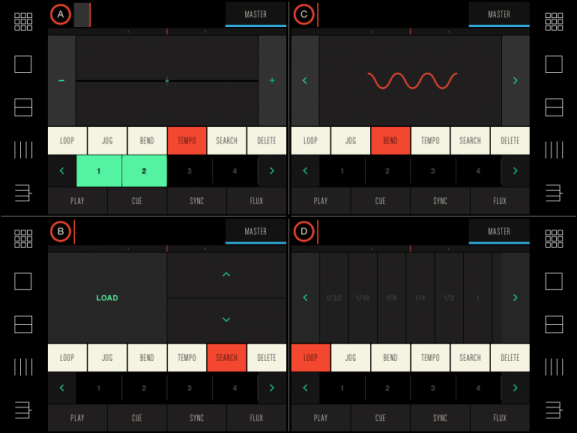
En un lateral de cada área de control, tenemos unos íconos con los que pasar de un modo de control a otro, los dos íconos inferiores, así como cambiar el deck que maneja esa área de control; el ícono superior, o hace más grande los dos botones siguientes, lo que conlleva a controles de mayor tamaño pero menos áreas de control. Podemos mantener las cuatro áreas por defecto, pasar a dos o a una única área de control.
Además del ya mencionado modo «Player» destinado a todos los comandos de transporte, tenemos el modo «Mixer» en donde manejamos los niveles y la EQ individual de cada deck y el modo «FX», desde donde podemos controlar los parámetros de hasta cuatro bancos de efectos y su asignación a los decks.
En el modo «Player» tenemos los controles de transporte habituales en software DJ –Play, Cue, Sync. Además de un botón dedicado para activar el Flux Mode. Con los botones blancos que tiene este modo desplegamos diversos paneles con controles concretos: Loop, botones para disparar loops automáticos, Jog, Bend, Tempo y Search.
El último botón blanco está rotulado como Delete y no despliega ningún panel, simplemente se usa en combinación con los botones de hotcue para borrar los que hayamos guardado. A destacar los controles de los paneles Bend y Jog, que están bien logrados y funcionan de manera similar a las tiras táctiles de los controladores de Native Instruments, Kontrol S8, Kontrol X1 MK2.
En la parte superior tenemos otro tipo de tira táctil que funciona de maravilla: indica la posición de reproducción de la canción, nos permite navegar rápido por ella y parpadea en rojo cuando la pista se nos está acabando.
En lo mejorable de este modo estarían las funciones de navegación por la librería en el panel Search. Sólo tenemos controles para ir arriba y abajo en la librería y cargar canción, pero no tenemos ningún control para pasar de la lista de canciones al árbol de la izquierda donde tenemos nuestros playlists y viceversa.
Y otro detalle mejorable sería en los botones destinados a los hotcues, que aunque tienen un buen tamaño y se redimensionan de manera práctica al aumentar el tamaño de las áreas de control, no se iluminan siguiendo el código de color de Traktor para diferenciar el tipo de hotcue y tienen todos el mismo color; sería realmente práctico que pudieran hacer esto.
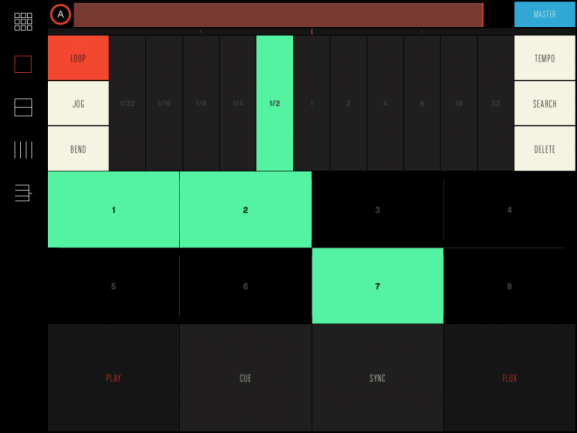
En caso de que mezcles en modo interno en Traktor, el modo «Mixer» ofrece control sobre tres bandas de EQ , si activas el EQ que emula el de Xone la banda Mid-Lo queda sin control, filtro y volumen en una primera página de control.
Los controles son bastante grandes y fáciles de usar. El filtro no funciona como el control de Traktor, debemos elegir si con el fader virtual controlamos la parte paso alto o paso bajo del filtro, sin tener la posibilidad de controlarlo como el filtro bipolar que realmente és.
En la segunda página de control del modo «Mixer», se accede pulsando un botón rotulado como Shift, tenemos los controles de ganancia, pre-escucha y nivel de pre-escucha, tonalidad y keylock. Es raro no tener el keylock en los controles de transporte y el control de ganancia separado del resto de controles del mix.
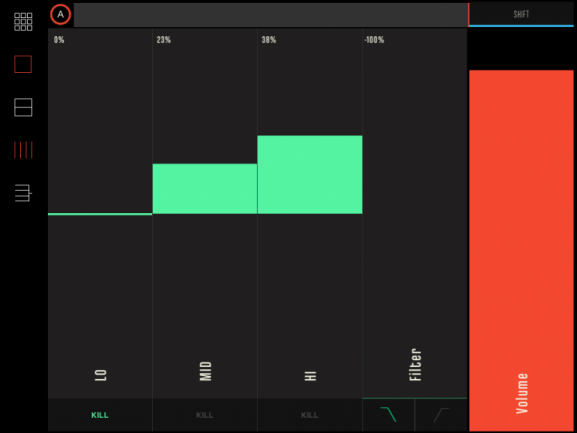
El modo «FX» quizá sea el mejor de todos, puedes controlar los bancos de efectos en modo single o group, tienes grandes deslizadores para todos los parámetros y botones de activación, así como menús desplegables para elegir cada efecto y botones en la parte superior para asignar los efectos a los decks.
Y lo mejor de todo es que tiene un gestor de presets sencillamente genial y que es infinitamente más avanzado que el básico sistema de «snapshots» que tiene Traktor y que sólo sirve para guardar la posición por defecto al cargar un efecto. Con el sistema de presets para FX de Conductr puedes guardar diversas configuraciones para cada efecto o combinaciones de efectos si usas el modo group, y cargarlo de manera instantánea. Es curioso que una aplicación de control remoto mejore las funciones del software que controla, a ver si los de Native Instruments toman nota de este gestor de presets en los FX.
El único defecto que se encontró al modo «FX», parece un bug extraño es que al cargar en modo group un efecto Flanger, en cualquiera de los slots, el deslizador de Conductr no controla el knob del efecto en Traktor. Es algo que seguro solucionan en la próxima actualización, por lo demás, este modo es sencillamente genial.
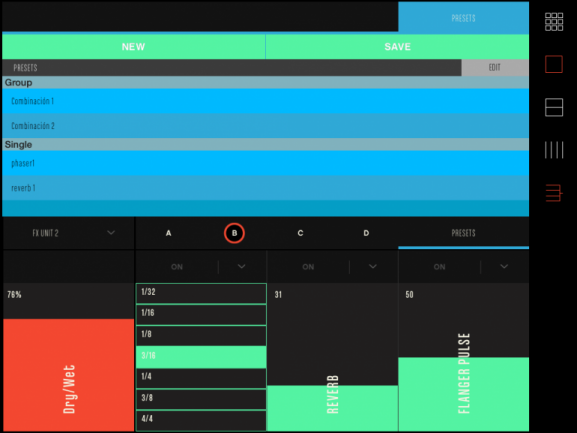
¿Qué hay de los Remix Decks?
Conductr no ofrece posibilidad de controlarlos… por ahora. Hemos preguntado a PatchWorks qué ocurre con los Remix Decks en Conductr y nos dijeron que hay en camino un módulo para los Remix Decks, pero por el momento no hay más información. Bien, por lo menos sabemos que no ignoran los Remix Decks, y si van a tener su propio módulo de control será porque serán tratados como merecen.
En uso
Como comentamos anteriormente, la instalación y configuración de Conductr es muy simple. Tras ello empezar a usarlo se hace bastante intuitivo, todas las funciones son bastante reconocibles sin necesidad de consultar ninguna guía o manual y en un par de horas te has acostumbrado al workflow que ofrece el módulo y ya te hace una idea de cómo aprovecharlo en tu setup.
Puedes usar Conductr fácilmente para complementar los controllers o el mixer que puedas tener, estando sus mejores puntos en el control de transporte y muy especialmente en los efectos. En la mix es algo raro que hayan ubicado el control de ganancia y de preescucha en una página diferente al resto de controles y que el filtro se comporte de manera diferente.
Por otra parte no tiene el crossfader, pero seguramente habrá gente que le gustaría utilizarlo. A pesar de ello el modo «Mixer» es lo suficientemente consistente como para que te atrevas a crear una sesión empleando sólo la laptop y Conductr en un iPad, eso sí, practica primero hasta que te acostumbres a estar cambiando de modo constantemente y no te pierdas.
La adaptabilidad de la interfaz al gusto del usuario es quizá una de sus características más resaltantes; puedes por ejemplo tener en la parte superior dos áreas dedicadas a transporte de dos decks y en la inferior dos áreas dedicadas a efectos, o bien dos áreas de gran tamaño dedicadas a mix, o una única área de gran tamaño dedicada a controlar con precisión todos los parámetros de un efecto.
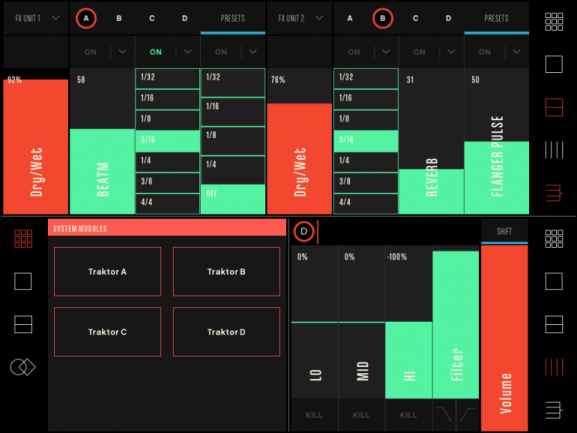
Usado con el iPad conectado con cable a la computadora, tiene la misma respuesta que un controller tradicional, no se añade más latencia. En modo wireless se percibe una pequeña latencia añadida, pero tampoco nada dramático.
Se notó un pequeño bug que sucede en alguna ocasión al usarlo en modo wireless, si dejas en reposo el iPad mucho rato o cambias de app y luego vuelves a Conductr, este pierde la conexión con Conductr Server, tras recuperarla hay veces que se pierde la comunicación bidireccional: puedes enviar mensajes a Traktor pero Conductr no recibe nada.
Este fallo es ocasional y desaparece reinciando Traktor y Conductr Server, y bueno, reconozco que es forzando un poco la situación al extremo ya que tocando en directo no te vas a poner a cambiar de aplicación. Este fallo usando Conductr con cable no se ha reproducido.
Conclusiones
Conductr puede ahora controlar Traktor de manera muy efectiva y complementando a la perfección cualquier setup basado en el popular software. Muchos lo aprovecharán sobre todo como controller auxiliar de efectos y para algunas cuestiones de transporte, como si fuera un X1, aunque no faltará gente que se atreva a hacer todo con Conductr Server.
A pesar de algunas cuestiones de diseño y algún bug, hay que tener en cuenta que es la primera incursión de Conductr fuera de Ableton Live, y creo que han aprobado y con nota. Ahora es cuestión de pulir un poco y obtener con ello un sistema de control remoto para Traktor que bien podría hacerse pasar por una aplicación oficial de Native Instruments.
¿Pueden lograrse cosas similares con Touch OSC o Lemur?
Probablemente, pero tendrías que estar muchas horas diseñando la interfaz, su comportamiento y el TSI de Traktor, y la interfaz no llegaría a tener la flexibilidad que tiene la de Conductr. Además, la configuración de Conductr es a prueba de torpes a un nivel que hasta ahora sólo había visto en Serato Remote.
Lo que pagas por lo que obtienes con el módulo para Traktor de Conductr está realmente genial, y si no tienes claro si vale la pena pagarlo puedes probar el demo del módulo, que te permite usarlo 20 minutos.
Lo mejor:
- Instalación y configuración a prueba de torpes.
- Interfaz muy flexible y adaptable a los gustos.
- Comunicación bidireccional con la aplicación.
- Excelente control de los efectos, a destacar el gestor de presets.
Lo peor:
- Controles de navegacion por la librería musical muy limitados.
- Los hotcues no emplean el código de colores de Traktor.
Más información Web oficial de Conductr
Descarga Enlace AppStore
Gracias por compartir!

[mailchimpsf_form]
 Menu
≡
╳
Menu
≡
╳











































































































 [mailchimpsf_form]
[mailchimpsf_form]


























































